Heet
AnyRec Video Converter
Converteer TS snel naar MP4 in enkele seconden.
Veilige download
Bekijk deze 3 snelle manieren om TS naar MP4 te converteren [Desktop & online]
TS (Transport Stream) is een indeling voor het verzenden en opslaan van audio, video en gegevens op dvd's. Als je de TS-video's op elk gewenst moment op je mobiele telefoon wilt bekijken, zul je merken dat je telefoon het afspelen niet ondersteunt. Het converteren van TS naar MP4 is de gemakkelijkste manier om je TS-video's op bijna elk platform af te spelen. Dit bericht zal drie gratis manieren aanbevelen om TS naar MP4 met originele kwaliteit te converteren. Lees verder om er meer over te leren!
Gidslijst
Deel 1: Beste methode om TS naar MP4 te converteren [Snel en veilig] Deel 2: 2 online tools om gratis TS naar MP4 te converteren Deel 3: Meer informatie over TS-bestand Deel 4: Veelgestelde vragen over TS naar MP4Deel 1: Beste methode om TS naar MP4 te converteren [Snel en veilig]
TS naar MP4 converteren zonder enig kwaliteitsverlies, AnyRec Video Converter moet de beste tool zijn die je niet mag missen. Deze uitstekende tool ondersteunt meer dan 1000 formaten waarmee je eenvoudig TS naar MP4 kunt converteren. AnyRec Video Converter heeft geen limiet voor de bestandsgrootte en u kunt uw grote TS-bestanden probleemloos uploaden. Bovendien biedt het krachtigere bewerkingsfuncties om video's aan te passen, zoals spiegelen, watermerken toevoegen, bijsnijden en ondertitels toevoegen.

Converteer TS naar MP4 met hoge kwaliteit door de resolutie, framesnelheid en bitsnelheid aan te passen.
Ondersteuning van batchconversie om meerdere TS-bestanden tegelijkertijd te converteren.
Geen beperking van de bestandsgrootte, zelfs voor het uploaden van grote TS-bestanden.
Bied uitstekende bewerkingsfuncties om ondertitels aan uw TS-bestand toe te voegen.
Veilige download
Veilige download
Stap 1.Download de AnyRec Video Converter gratis van de officiële website en start deze. Upload uw TS-bestand naar de software door op de knop "Bestanden toevoegen" te klikken.

Stap 2.Kies "MP4" in het menu door op de knop "Formatteren" te klikken. Als u de parameters van de video wilt aanpassen, kunt u op de knop "Instellingen" met het tandwielpictogram klikken om het venster "Profiel bewerken" te openen. Daarna kunt u de resolutie wijzigen naar 1080p. Bovendien is het aanpassen van de framesnelheid en bitrate ook eenvoudig.

Stap 3. U kunt ondertitels toevoegen door op de knop "Bewerken" te klikken. Kies vervolgens bovenaan de optie "Ondertiteling". Klik op de knop "Toevoegen" met het "Plus"-pictogram om uw ondertitelingsbestand te uploaden. U kunt hier ook de positie, het lettertype, de dekking, de kleur, de omtrek en het vertragingseffect aanpassen.

Stap 4. TS naar MP4 converteren door op de knop "Alles converteren" te klikken nadat u de uitvoermap hebt geselecteerd. U kunt op de knop "Samenvoegen tot één bestand" klikken als u meerdere bestanden tot één bestand wilt samenvoegen.

Deel 2: 2 online tools om gratis TS naar MP4 te converteren
1. CloudConverteren
CloudConvert is een online bestandsconvertor die conversie van 200 formaten ondersteunt. U kunt TS naar MP4 converteren zonder software te downloaden. Het biedt ook batchconversie om meerdere TS-bestanden tegelijk te converteren. Bovendien kunt u de parameters van de video vrij aanpassen. Maar het zal het aantal conversies per dag beperken.
Stap 1.Ga naar CloudConvert in uw browser. Klik op de knop "Bestand selecteren" om uw TS-bestand te importeren. Als u meerdere TS-bestanden heeft, kunt u op de knop "Meer bestanden toevoegen" klikken.
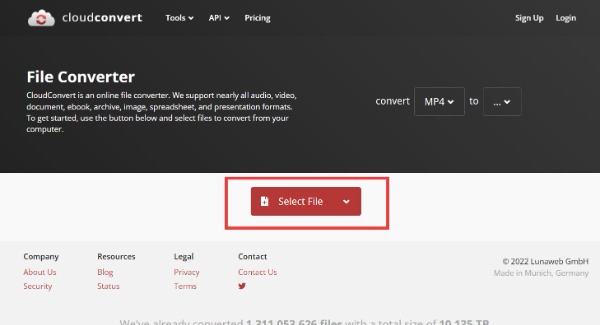
Stap 2.Klik op de knop "Converteren naar" om "MP4" uit de lijst te kiezen. Vervolgens kunt u op het pictogram "kleine moersleutel" klikken om uw video aan te passen, inclusief resolutie, beeldverhouding, kwaliteit, pasvorm en framesnelheid. Je kunt naar beneden scrollen om meer functies te ontdekken, zoals ondertitels en watermerken.

Stap 3.Klik ten slotte op de knop "Converteren" om TS naar MP4 te converteren. Sla vervolgens de bestanden op door na de TS-videoconversie op de knop "Downloaden" te klikken.

2. Convertio
Convertio is ook een gemakkelijke online bestandsconvertor. Het ondersteunt meer dan 300 formaten om bestanden te converteren, waaronder TS naar MP4. Je kunt ook de instellingen van je video aanpassen, zoals kwaliteit, beeldverhouding, codec en andere parameters. Helaas ondersteunt het alleen het importeren van bestanden tot 100 MB.
Stap 1.Open de Convertio rechtstreeks in uw browser. Je kunt het TS-bestand uploaden vanaf de computer, Dropbox en Google Drive door op de knop "Bestanden kiezen" te klikken.

Stap 2.Klik op het "dropdown"-pictogram om "MP4" in het menu te kiezen. Als u de instellingen wilt aanpassen, kunt u op de knop "Instellingen" met een tandwielpictogram klikken. Je kunt de constante kwaliteit, codec en framesnelheid aanpassen. Bovendien biedt het ook enkele basisbewerkingsfuncties, zoals het formaat wijzigen, roteren en spiegelen.

Stap 3.U kunt beginnen met het converteren van TS naar MP4 door op de knop "Converteren" te klikken. Klik vervolgens op de knop "Downloaden" om uw bestanden op te slaan.
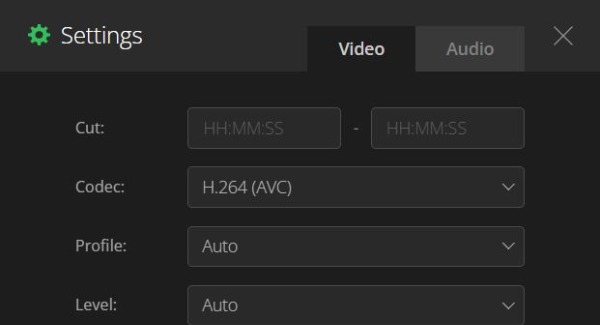
Deel 3: Meer informatie over TS-bestand
TS-bestand is een videotransportstreambestand dat meestal video opslaat die is gecomprimeerd met MPEG-2 op dvd's. Het kan ook gestreamde of uitgezonden video's opslaan. TS-bestanden waren gebruikelijk tijdens de opkomst van dvd in de jaren negentig en 2000. Met de ontwikkeling van MP4 en andere veelgebruikte bestandsindelingen worden TS-bestanden echter zeldzaam.
Deel 4: Veelgestelde vragen over TS naar MP4
-
1. Hoe TS-bestanden rechtstreeks te openen?
Er is software die TS-bestanden rechtstreeks kan afspelen, zoals VLC Media Player, Corel VideoStudio en Audials One.
-
2. Hoe converteer ik TS naar MP4 met VLC?
U moet de VLC starten en op de knop Media klikken om de optie Converteren/Opslaan te kiezen. Vervolgens kunt u uw TS-bestanden importeren door op de knop Toevoegen te klikken. Selecteer MP4 als uitvoerformaat door op de knop Profiel te klikken. Als laatste moet u op de Start-knop klikken om TS naar MP4 te converteren.
-
3. Wat is beter, MP4 of TS?
TS wordt voornamelijk gebruikt voor een live-uitzending van hoge kwaliteit, maar kan niet compatibel zijn met veel platforms. MP4 heeft een klein formaat en hoge kwaliteit. Het belangrijkste is dat je MP4 op bijna elk platform kunt spelen. Het is beter om TS naar MP4 te converteren.
Conclusie
Het converteren van TS naar MP4 is niet moeilijk. Zolang er goede software is, wordt het makkelijker. Je hebt drie gratis methoden onder de knie en je kunt er een kiezen om te gebruiken op basis van je behoeften en voorkeuren. Maar als u TS naar MP4 wilt converteren met originele kwaliteit en van meer functies wilt genieten, moet u de AnyRec Video Converter nu gratis downloaden!
